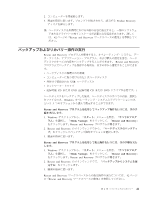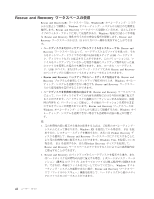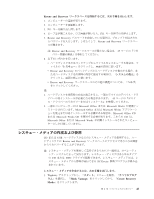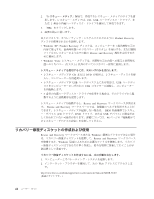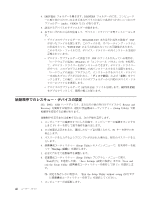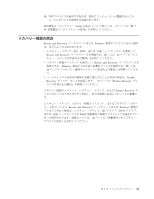Lenovo J205 (Japanese) User guide - Page 54
SETUP.EXE, Startup - audio driver
 |
View all Lenovo J205 manuals
Add to My Manuals
Save this manual to your list of manuals |
Page 54 highlights
4. DRIVERS DRIVERS audioɺVIDEO 5 6 ͢ɻ v README.TXT TXT WIN98.TXT v INF Windows v SETUP.EXE SETUP.EXE CDɺDVDɺUSB Rescue and Recovery Setup Utility 1 ͱ͖ʹ F1 2 F1 3 ྗ͠·͢ɻ 4 Setup Utility ͬͯʮStartup 5 6 Setup Utility ʮExit Save Settings Save and exit the Setup Utility Exit the Setup Utility without saving 7 46
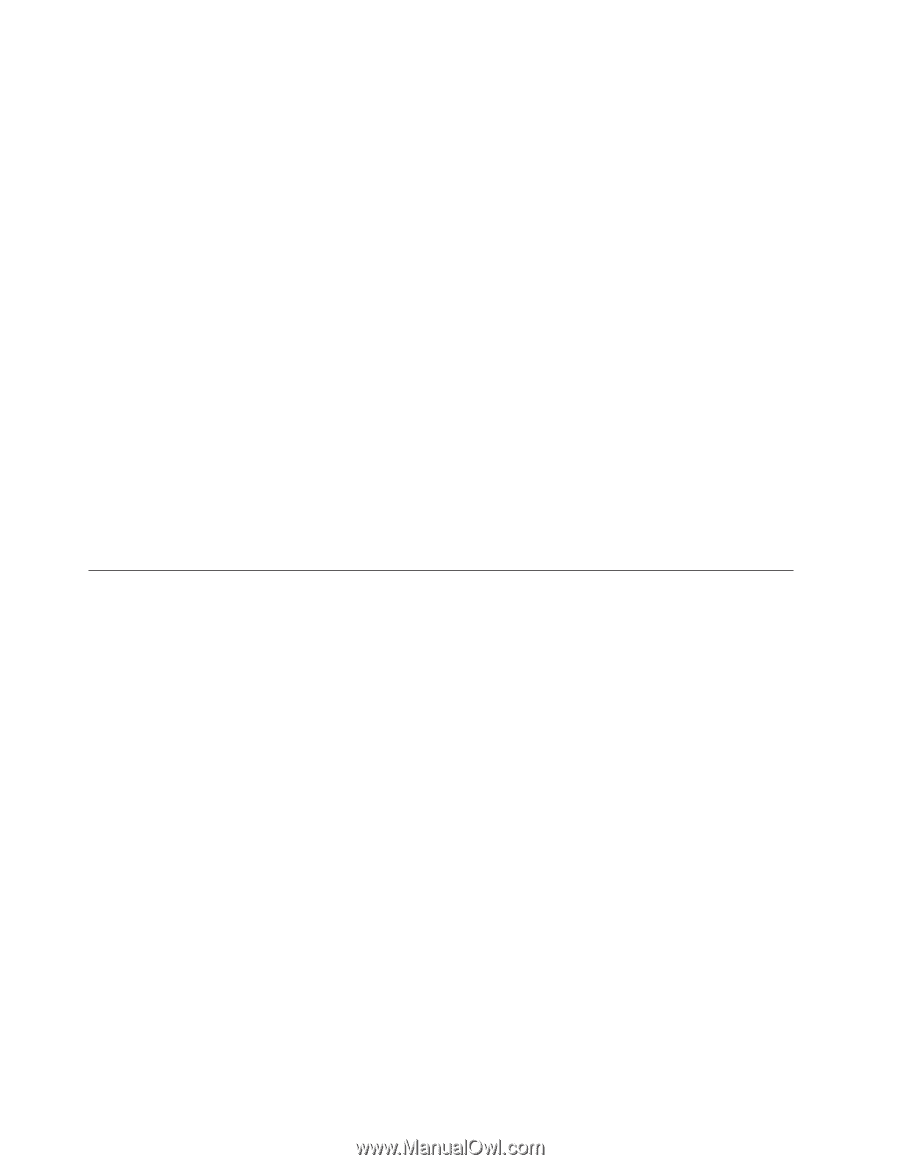
4.
DRIVERS
フォルダーを開きます。
DRIVERS
フォルダー内には、コンピュータ
ーに取り付けられているさまざまなデバイスに応じて名付けられたいくつかのサ
ブフォルダー
(audio
、
VIDEO
など
)
があります。
5.
該当するデバイスのサブフォルダーを開きます。
6.
以下のいずれかの方法を使用して、デバイス・ドライバーを再インストールしま
す。
v
デバイスのサブフォルダーで、
README.TXT
またはそれ以外の拡張子
.TXT
が付いたファイルを探します。このファイルは、オペレーティング・システム
の名前をとって、
WIN98.TXT
のような名前になっている可能性があります。
このテキスト・ファイルには、デバイス・ドライバーの再インストール方法が
記載されています。
v
デバイス・サブフォルダーに拡張子が
.INF
のファイルが入っている場合は、
「ハードウェアの追加」
(Windows
の「コントロール パネル」の中
)
を使用し
て、デバイス・ドライバーを再インストールできます。デバイス・ドライバー
がすべて、このプログラムを使用して再インストールできるとは限りません。
「ハードウェアの追加」プログラムで、インストールするデバイス・ドライバ
ーを尋ねるプロンプトが出されたら、「
ディスク使用
」および「
参照
」をクリ
ックします。この後に、デバイスのサブフォルダーから目的のデバイス・ドラ
イバーのファイルを選択します。
v
デバイスのサブフォルダーで
SETUP.EXE
ファイルを探します。
SETUP.EXE
をダブルクリックして、画面の指示に従います。
始動順序でのレスキュー・デバイスの設定
CD
、
DVD
、
USB
ハードディスク、またはその他の外付けデバイスから
Rescue and
Recovery
を開始する場合は、最初に装置構成ユーティリティー
(Setup Utility)
で始
動順序を変更する必要があります。
始動順序を表示または変更するには、次の手順を実行します。
1.
コンピューターの電源をオフにした状態で、コンピューターの電源をオンにする
ときに
F1
キーを押して放す動作を繰り返します。
2.
ロゴ画面が表示されるか、連続したビープ音が聞こえたら、
F1
キーを押すのを
停止します。
3.
パスワードを入力するようプロンプトが出された場合は、現行のパスワードを入
力します。
4.
装置構成ユーティリティー
(Setup Utility)
のメインメニューで、右矢印キーを使
って「
Startup (
始動
)
」を選択します。
5.
必要に合わせて始動順序を調整します。
6.
装置構成ユーティリティー
(Setup Utility)
プログラム・メニューに戻り、
「
Exit(
終了
)
」を選択した後、「
Save Settings (
設定の保存
)
」または「
Save and
exit the Setup Utility (
装置構成ユーティリティーを保存して終了
)
」を選択しま
す。
注
:
設定を保存しない場合は、「
Exit the Setup Utility without saving (
保存せず
に装置構成ユーティリティーを終了
)
」を選択してください。
7.
コンピューターが再起動します。
46
ユーザー・ガイド